Как устроена и из каких шаблонов состоит тема в WordPress
- Пример подключения шаблонов из состава темы
- Порядок обращения Вордпресса к шаблонам текущей темы
Как устроена и из каких шаблонов состоит тема в WordPress?
В области «Текущая тема оформления» будет отображаться используемая в данный момент. Наша, вновь добавленная, должна появиться в области «Доступные …». Нажав на кнопку «Предпросмотр» вы сможете увидеть, как будет выглядеть данный шаблон применительно к содержимому вашего блога.
Чтобы применить понравившуюся тему, нужно щелкнуть по кнопке «Активировать» рядом с ее превьюшкой. В результате, миниатюра переместится в область «Текущая …», а так же произойдет изменение внешнего вида блога, в соответствии с вашими пожеланиями.
Вроде все просто и понятно. Но вряд ли вы найдете такую тему для Вордпресс, которая отвечала бы всем вашим требованиям на сто процентов. Наверняка, вам захочется что-нибудь поменять, убрать или добавить. Но как это сделать? Не особо сложно, но для этого необходимо знать и понимать, как она устроена, из каких файлов (шаблонов) состоит и за что конкретно каждый из этих файлов отвечает.
Тема всегда включает в себя определенный набор шаблонов, которые отвечают за оформление отдельных участков любой вебстраницы вашего блога. Получается, что все вебстраницы собираются из отдельных файликов, подобно конструктору.
Некоторые из этих файлов, например, HEADER и FOOTER, используются на всех страницах блога, другие используются только в определенных случаях. Схематично структуру шаблонов темы в WordPress можно изобразить примерно так:
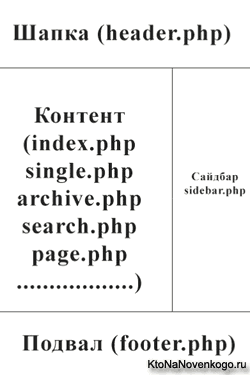
HEADER отвечает за отображение шапки всех страниц, т.е. верхней части. В нем же формируются мета-теги, которые включаются в шапку HTML кода всех вебстраниц — заголовок страницы TITLE, задается кодировка русского языка, указывается путь к файлу таблицы стилей, который должен подключаться для задания оформления данной вебстраницы и т.д.
Как я уже писал в статье Оптимизируем темы Вордпресс блога, вы можете заменить в HEADER участки кода с ненужными обращениями к базе данных на статичный код HTML для того, чтобы снять лишнюю нагрузку на сервер при формировании вебстраниц.
Шапка, так же формируемая в HEADER, остается неизменной для всех вебстраниц, но содержимое области контента блога формируется разными шаблонами темы, в зависимости от того, какое именно содержимое выводится. Рассмотрим это подробнее:
за вывод содержимого главной страницы отвечает файлик INDEX
за вывод страниц со статьями отвечает SINGLE
при выводе содержимого временного архива статей (по годам и месяцам), при выводе содержимого архива тегов (меток), а так же при выводе содержимого категорий используется обычно один и тот же шаблон ARCHIVE
за вывод результатов поиска по блогу отвечает SEARCH
за вывод статичных страниц (например, «О блоге») отвечает файл PAGE из папки с текущей темой
За формирование футера (footer) в WordPress (подвала, нижней части вебстраницы) отвечает файл FOOTER. Обычно в нем выводится название блога со словами, что все права защищены (называется это копирайт и тут написано как защищать свои авторские права с помощью него). Так же в FOOTER можно добавить код счетчиков посещений (например, от Ливинтернета), если вы их будете использовать на своем ресурсе.
За вывод сайдбара (sidebar — боковая панель WP блога) справа или слева от центральной части страниц отвечает файл SIDEBAR. В каждой конкретной теме кроме SIDEBAR могут использоваться еще несколько шаблонов сайдбаров. В моем случае, сначала боковая панель формируется из кода SIDEBAR, но потом из него осуществляется обращение к SIDEBAR1 и SIDEBAR2, которые формируют его двухколоночное продолжение (сейчас они отключены).
Зная устройство используемой вами темы, вы можете легко понять, в какой именно файл нужно будет внести изменения для получения желаемого эффекта. Причем, возможны варианты использования разных шаблонов в зависимости от того, какие именно из них есть в наличии. По началу это кажется запутанным, но прочитав окончание статьи вы поймете, что все здесь довольно логично и продуманно.
Пример подключения шаблонов из состава темы
Проще всего рассказать о порядке использования шаблонов для отображения той или иной страницы блога на каком-то примере. Допустим, что посетитель открывает вебстраницу со списком статей какой-либо категории (рубрики). Какой файл из папки текущей темы должен при этом запуститься?
На основании того, что было написано выше, вы можете сделать вывод, что для отображения содержимого этой вебстраницы движок WordPress должен использоваться ARCHIVE. При этом вы будете правы лишь отчасти. Да, действительно, этот шаблон будет использоваться для отображении категорий, но только при выполнении ряда условий.
Давайте рассмотрим действия Вордпресса при переходе посетителя по ссылке, ведущей в категорию. Сначала в папке текущей темы:
wp-content/themes/название_
этот движок будет искать файл, который отвечает за вывод именно этой категории. А т.к. они идентифицирует по ID, то и искать он будет CATEGORY-n. Здесь N — номер ID данной категории (Как узнать ID рубрики или страницы в WordPress). Но такой файл в папке вашей темы может появится только в том случае, если вы сами специально его создали для данной категории.
Но если вы этого не делали, то Вордпресс, не найдя такой файл (например, CATEGORY-12), будет искать уже общий для всех категорий (вне зависимости от их ID) CATEGORY. Если и такого файла тоже найдено не будет, то он уже будет искать общий шаблон для вывода всех архивов под названием ARCHIVE.
ARCHIVE он скорее всего найдет в папке с вашей текущей темой, но если случится страшное — даже его не будет — WordPress будет вынужден использовать основной файлик под названием INDEX.
Вот такая вот получается логика использования шаблонов в Вордпресс. А теперь, вооруженные приведенным выше примером, давайте рассмотрим порядок их использования для разных вебстраниц блога.
Порядок обращения Вордпресса к различным шаблонам текущей темы
Рассмотрим все возможные варианты вебстраниц, которые обычно используются и последовательность использования файлов имеющихся в папке с темой:
Начать, конечно же, следует с главной страницы. Порядок обращения к шаблонам будет следующим. Сначала Вордпресс будет искать в папке:
wp-content/themes/название_
файл HOME, а не найдя его обратится к INDEX:
HOME
INDEX
При отображении конкретной статьи (поста) — сначала ищется SINGLE в папке темы, а при его отсутствии, в качестве шаблона отдельной страницы со статьей, будет использоваться опять же INDEX:
SINGLE
INDEX
Для отображения статичной страницы можно будет задать конкретный шаблон прямо из админки WordPress. Для этого при создании или редактировании поста вы должны выбрать из выпадающего списка «Шаблон» нужный:
Эти файлы необходимо создать заранее и добавить в папку с вашей темой. В его начале обязательно нужно вставить название таким вот образом:
Если вы не выберете из этого списка что-либо, то WordPress будет искать файл PAGE, а не найдя его будет использовать все тот же INDEX:
Шаблон, выбранный в админке, при создании статичной страницы
PAGE
INDEX
При отображении категорий (рубрик) будет вначале осуществляться поиск файла для категории с таким ID, например, CATEGORY-11. Если его найдено не будет, то, как я описывал чуть выше, Вордпресс станет искать CATEGORY. В случае и его отсутствия — искать ARCHIVE, ну а если и его не будет, то для оформления страницы категорий будет использоваться INDEX:
Шаблон конкретной категории WordPress (CATEGORY-6, например)
CATEGORY
ARCHIVE
INDEX
Для отображения страницы тега (метки) может использоваться специальный шаблон из папки текущей темы, который будет содержать в своем названии короткую ссылку (слаг). Например, для метки со слагом joomla файл должен будет называться TAG-JOOMLA. Если движок такого файла не найдет, то он попробует найти общий для всех страниц тегов — TAG. Если и его не будет, то — ARCHIVE, а затем — INDEX. Резюме:
Шаблон WordPress для вывода постов с определенной меткой
TAG
ARCHIVE
INDEX
Когда будет запрошена страница автора статей, то вначале движок ищет файлик AUTHOR. При неудаче — ARCHIVE, ну, а если и его не найдет, то — INDEX. Резюме:
AUTHOR
ARCHIVE
INDEX
Для отображения страницы временного архива, например, за месяц или год, Вордпресс сначала проверит папку с текущей темой на наличие в ней файлика DATE, а уже затем обратится к ARCHIVE или к INDEX, в случае отсутствия ARCHIVE. Резюме:
DATE
ARCHIVE
INDEX
Для оформления страницы результатов поиска будет использоваться шаблон SEARCH, в случае его наличия. В противном случае, будет использоваться INDEX. Резюме:
SEARCH
INDEX
Для отображения страницы с ошибкой 404 (ничего не найдено) будет использоваться файлик 404 из папки с вашей темой. О том, как его создать, вы можете почитать в статье: Как создать и зачем нужна страница ошибок 404 для блога на WordPress. Если его не будет, то будет использоваться INDEX, открывающий главную страницу вашего блога. Резюме:
404
INDEX
http://ktonanovenkogo.ru/wordpress/wordpress_osnovi/temy-oformleniya-wordpress-ustanovka-shablonov-sostoyat-kak-rabotayut.html
Связанные посты:
- Простой шаблон страницы
- Вставить файл в шаблон
- Как создать свой шаблон страницы для сайта на WordPress
- Стандартные файлы шаблонов
- Список подрубрик в рубрике
- single-php
- Блочная верстка по-быстрому
- Вставки функций в шаблоны
- Свой шаблон для рубрики
Метки: Шаблоны